Cara Menonaktifkan Fitur Pencarian dalam Konten
Untuk menonaktifkan fitur pencarian dalam konten di File Explorer Windows 11, ikuti langkah-langkah berikut:
- Buka “File Explorer” dengan mengklik ikonnya di taskbar atau menu Mulai, atau tekan tombol logo “Windows + E” di keyboard Anda.
- Klik ikon tiga titik horizontal di pojok kanan atas jendela “File Explorer”, lalu pilih “Options” dari menu yang muncul.
- Di jendela “Folder Options” yang terbuka, klik tab “Search”, lalu pada bagian “When Searching Non-Indexed Locations”, hapus centang “Always search file names and contents (this might take several minutes)”.
- Klik OK untuk menyimpan perubahan.
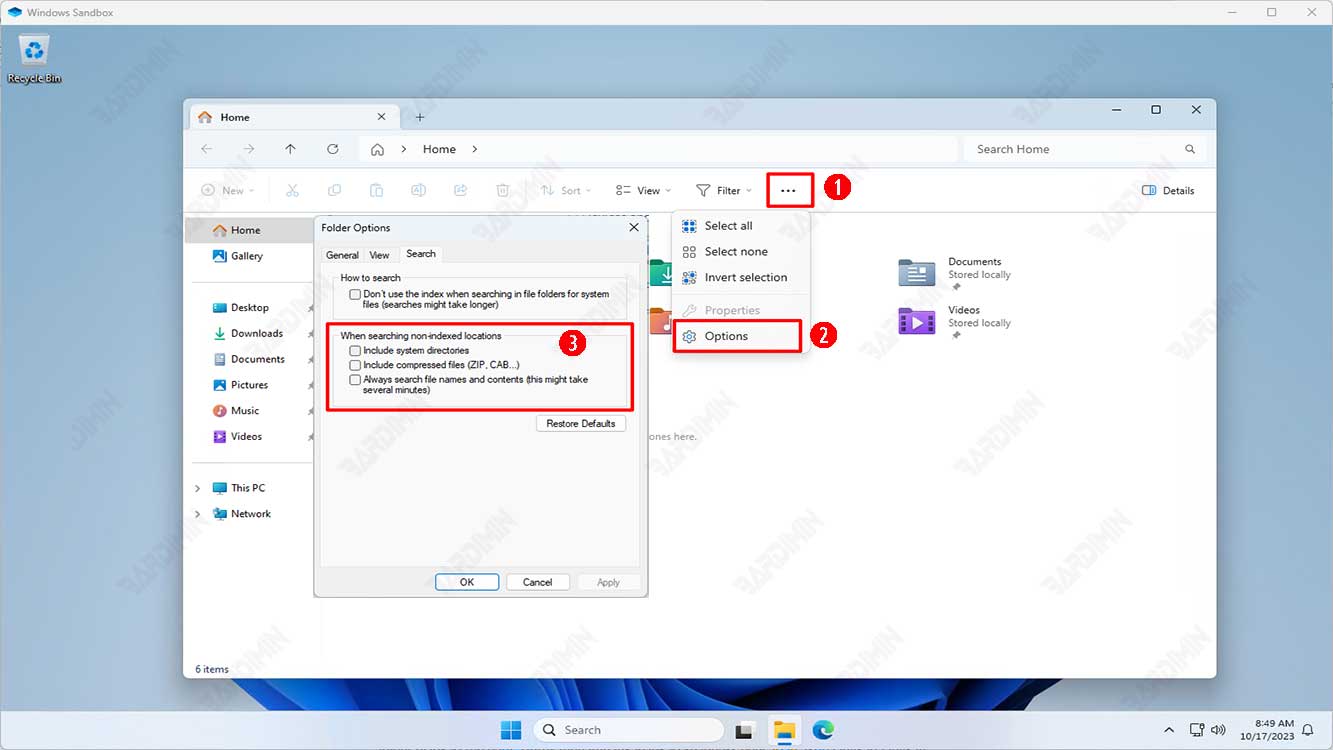
Sekarang, jika Anda mencari file di lokasi yang tidak diindeks, Windows hanya akan mencari nama file saja, sehingga pencarian menjadi lebih cepat dan efisien.
Cara Menambahkan Lokasi ke Indeks Pencarian
Jika Anda ingin mencari file berdasarkan nama dan isi file di lokasi yang tidak diindeks, Anda bisa menambahkan lokasi tersebut ke dalam indeks pencarian. Dengan begitu, Windows akan memindai lokasi tersebut secara berkala dan memperbarui indeks pencarian dengan informasi tentang file dan folder di lokasi tersebut. Untuk menambahkan lokasi ke indeks pencarian, ikuti langkah-langkah berikut:
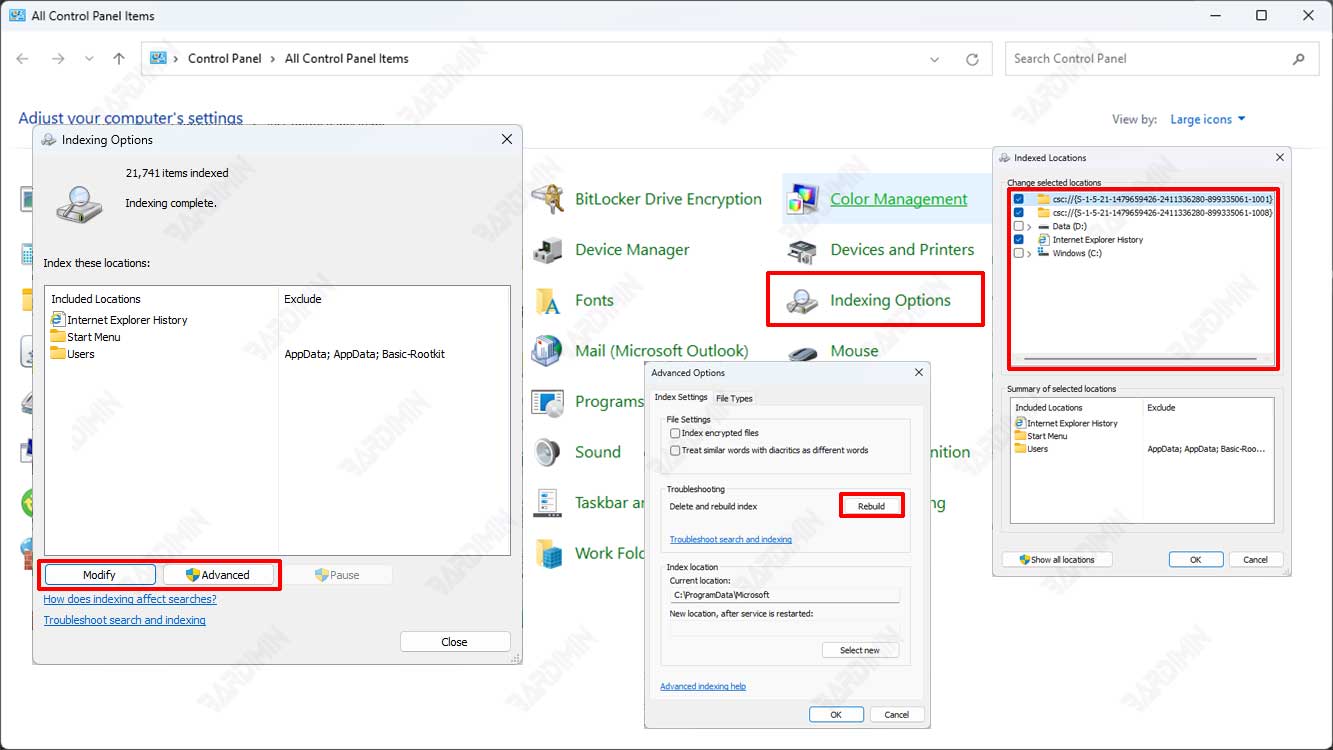
- Buka “Control Panel” dengan cara menekan tombol logo “Windows + R” di keyboard Anda, lalu ketik “control” dan tekan Enter.
- Di jendela “Control Panel” yang terbuka, lalu klik ikon “Indexing Options”.
- Di jendela “Indexing Options” yang terbuka, klik tombol “Modify”.
- Di jendela “Indexed Locations” yang terbuka, centang (tambahkan) atau hapus centang (hapus) lokasi yang ingin Anda masukkan atau keluarkan dari indeks pencarian, lalu klik OK ketika selesai.
- Anda bisa melihat daftar lokasi yang sudah termasuk dalam indeks pencarian. Jika Anda masuk sebagai administrator, Anda juga bisa mengklik tombol “Show all locations” untuk melihat semua lokasi yang tersedia.
- Jika indeks tidak otomatis mulai membangun ulang, Anda harus membangun ulang indeks secara manual untuk memperbaruinya. Caranya adalah dengan mengklik tombol “Advanced” di jendela “Indexing Options”, lalu klik tombol “Rebuild” di bawah bagian “Troubleshooting”.
Anda bisa menutup jendela Indexing Options jika sudah selesai.
Cara Menggunakan Alat Pencari File Lain
Selain menggunakan fitur pencarian bawaan Windows, Anda juga bisa menggunakan alat pencari file lain yang lebih canggih dan fleksibel. Beberapa alat pencari file yang populer dan gratis adalah:
- “Everything” : Alat pencari file yang sangat cepat dan ringan yang bisa mencari semua file dan folder di komputer Anda dalam hitungan detik. “Everything” menggunakan metode indeksasi sendiri yang berbeda dari Windows Search, sehingga bisa mencari file tanpa memandang apakah lokasinya sudah diindeks atau tidak. “Everything” juga mendukung pencarian dengan menggunakan sintaks regex (regular expression) yang bisa membuat pencarian lebih spesifik dan akurat.
- “Agent Ransack” : Alat pencari file yang bisa mencari file berdasarkan nama, isi, ukuran, tanggal, atribut, dan lain-lain. “Agent Ransack” juga mendukung pencarian dengan menggunakan sintaks regex dan Boolean. “Agent Ransack” juga bisa menampilkan preview isi file tanpa harus membukanya terlebih dahulu.
- “UltraSearch” : Alat pencari file yang bisa mencari file dengan sangat cepat karena menggunakan informasi dari Master File Table (MFT) NTFS. “UltraSearch” juga bisa mencari file berdasarkan ekstensi, ukuran, tanggal, atribut, dan lain-lain. “Ultra Search” juga mendukung pencarian dengan menggunakan sintaks regex dan wildcard.
Itulah beberapa cara yang bisa Anda lakukan untuk meningkatkan kecepatan pencarian nama file di File Explorer Windows 11. Dengan menonaktifkan fitur pencarian dalam konten, menambahkan lokasi ke indeks pencarian, atau menggunakan alat pencari file lain, Anda bisa menemukan file yang Anda butuhkan dengan lebih cepat dan mudah. Semoga artikel ini bermanfaat dan membantu Anda dalam mengelola file dan folder di komputer Anda. Terima kasih telah membaca!

